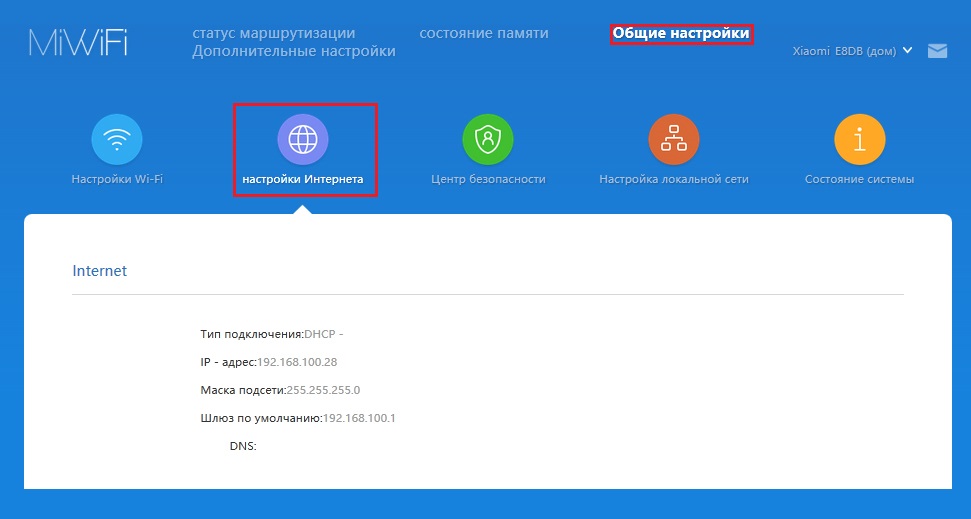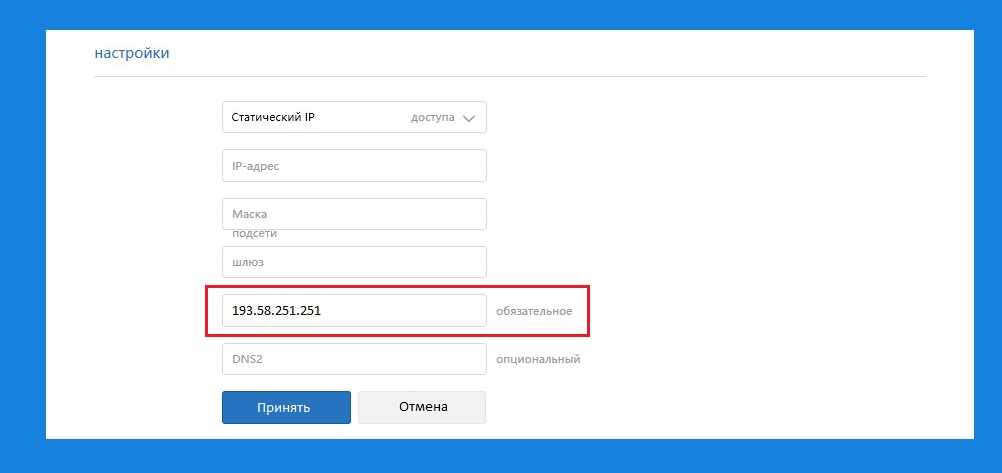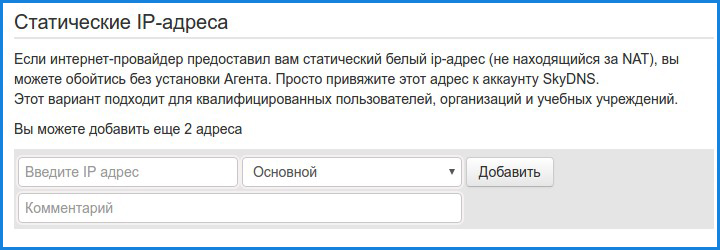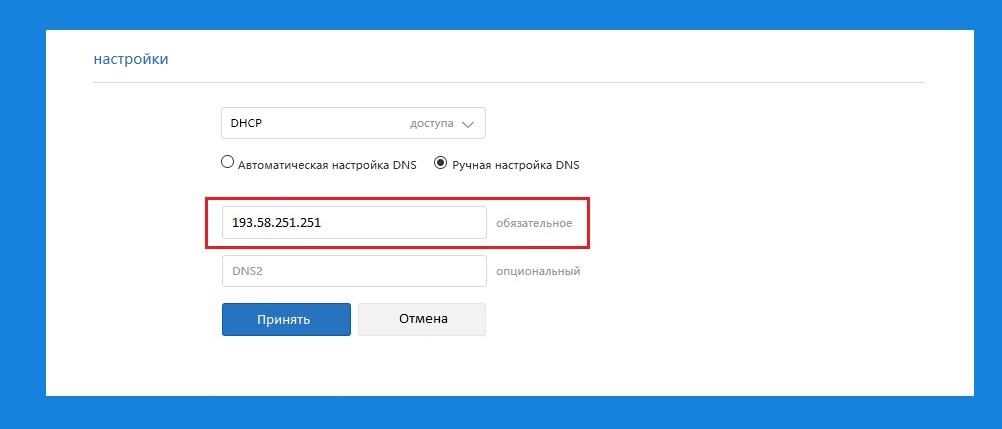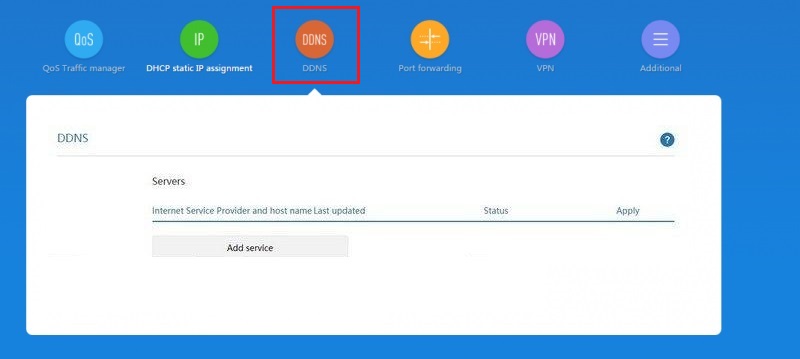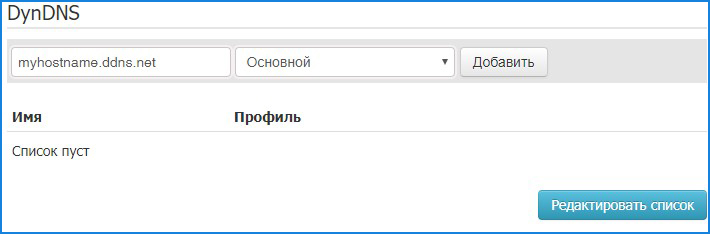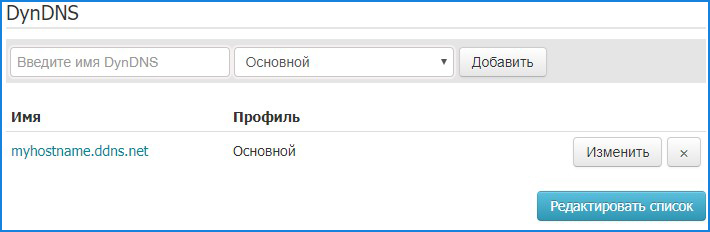WiFi роутер есть сегодня практически в каждом доме. Он используется для предоставления беспроводного доступа в интернет домашним гаджетам. Но нередко возникает обратная задача – требуется из Всемирной паутины подключиться удаленно к домашнему компьютеру или другому устройству в домашней сети.
DDNS – зачем он нужен
Если ваш домашний провайдер предоставляет своим пользователям статические (постоянные) IP-адреса, вы сможете легко подключиться к своему роутеру с любого внешнего компьютера. Для этого достаточно просто набрать сетевой адрес устройства в строке браузера. Однако за статический адрес нужно платить дополнительно к тарифу.
При обычном подключении провайдер выдает динамический IP-адрес, который постоянно меняется. Чтобы иметь возможность удаленно подключаться к домашней сети, необходимо настроить DDNS – сервис замены динамического айпишника на постоянный сетевой адрес. После этого вы сможете из любой точки мира через управляющий интерфейс роутера обращаться к сетевым устройствам и приложениям в домашней сети.
Когда нужен DDNS на домашнем роутере
Настройка динамического DNS на маршрутизаторе – бесплатная альтернатива платному статическому IP-адресу. Она открывает возможность удаленного доступа к любым ресурсам домашней сети.
После настройки службы DDNS вы сможете подключиться к:
- домашнему ПК или ноутбуку;
- веб-камерам системы видеонаблюдения;
- FTP-серверу, настроенному на домашнем компьютере;
- системе управления отопительным котлом коттеджа;
- другим устройствам и приборам.
Ограничения динамического DNS: белые и серые IP-адреса
Служба DDNS умеет работать только с белыми айпишниками – реальными сетевыми адресами. Это довольно существенное ограничение, поскольку многие провайдеры из-за нехватки белых адресов раздают клиентам так называемые серые или приватные ай-пи.
Серые IP – это адреса из частной сети самого провайдера, они не видны из интернета. В этом случае для целой группы клиентов выход в интернет реализуется через один внешний (белый) ай-пи адрес.
Определить, какой у вас сетевой адрес, несложно. Для этого надо:
- в веб-интерфейсе роутера посмотреть внешний IP-адрес, полученный от провайдера;
- зайти на любой сайт, определяющий ваш текущий сетевой адрес (к примеру, https://vpnka.org/ip.html);
- совпадение адресов означает, что у вас белый айпишник, в случае отличия ваш IP – серый.
Если у вас маршрутизатор Asus, можно просто зайти в веб-интерфейс роутера. Если у вас приватный айпишник, то на вкладке с настройками динамического DNS вы увидите соответствующее сообщение.
Перейти к содержанию
На чтение 3 мин Опубликовано Обновлено
Роутер Xiaomi — это популярное устройство, которое используется для обеспечения беспроводного интернет-соединения в доме или офисе. Однако, чтобы получить максимальную производительность и безопасность при работе в сети, необходимо правильно настроить DNS на роутере.
DNS (Domain Name System) — это сервис, который преобразует доменные имена в IP-адреса и обратно. Правильная настройка DNS позволяет ускорить работу интернета, защититься от вредоносных сайтов и лучше контролировать доступ к веб-ресурсам.
Настройка DNS на роутере Xiaomi может быть выполнена в несколько простых шагов. Для начала необходимо зайти в административную панель роутера, введя свой логин и пароль.
Обратите внимание, что логин и пароль по умолчанию можно найти в документации к роутеру Xiaomi или на задней панели устройства.
После успешной авторизации в административной панели, найдите раздел настройки DNS. В этом разделе вы сможете указать адреса DNS-серверов, которые будут использоваться вашим роутером.
Как настроить DNS на роутере Xiaomi
Следуйте этой подробной инструкции, чтобы настроить DNS на роутере Xiaomi:
- Войдите в панель управления роутера, открыв веб-браузер и введите IP-адрес роутера в адресной строке. Обычно адрес роутера Xiaomi — 192.168.31.1. Введите свои учетные данные для входа.
- После входа в панель управления найдите раздел «Настройки сети» или «Сеть».
- Выберите опцию «Настройки DNS» или «DNS».
- В настройках DNS выберите опцию «Способ ввода адресов DNS».
- Выберите вариант «Вручную».
- Введите адреса DNS-серверов, которые вы хотите использовать. Вы можете использовать публичные DNS-серверы, такие как Google DNS (8.8.8.8 и 8.8.4.4) или Cloudflare DNS (1.1.1.1 и 1.0.0.1).
- Сохраните изменения и перезапустите роутер.
После перезапуска роутера новые настройки DNS будут применены. Теперь ваш роутер Xiaomi будет использовать указанные вами DNS-серверы при преобразовании доменных имен в IP-адреса.
Настройка DNS на роутере Xiaomi может улучшить быстродействие сети и безопасность соединения. Теперь вы знаете, как настроить DNS на роутере Xiaomi и можете легко изменить DNS-серверы по вашему выбору.
Подробная инструкция
Чтобы настроить DNS на роутере Xiaomi, следуйте этой подробной инструкции:
- Подключите свой компьютер к роутеру с помощью Ethernet-кабеля или через Wi-Fi.
- Откройте любой веб-браузер и введите IP-адрес вашего роутера в адресную строку. Обычно это 192.168.31.1 или 192.168.1.1.
- Войдите в панель управления роутером, введя логин и пароль. Если вы не меняли их, они обычно заданы значением «admin».
- После входа в панель управления найдите раздел сетевых настроек или DNS.
- В настройках DNS найдите поле для ввода первичного и вторичного DNS-сервера. Введите желаемые значения DNS-серверов.
- Сохраните изменения и перезагрузите роутер.
После перезагрузки роутера все подключенные устройства будут использовать введенные вами DNS-серверы. Это может значительно ускорить доступ в интернет и повысить безопасность вашей сети.
Роутер Xiaomi — популярное устройство для организации домашней сети. Вместе с тем, не все пользователи знают о возможностях, которые предоставляет этот роутер. Один из них – настройка DNS сервера. DNS серверы отвечают за перевод доменных имен в IP-адреса и являются важной частью работы сети.
Настройка DNS сервера на роутере Xiaomi позволяет улучшить скорость доступа к сайтам, обеспечить дополнительную безопасность и избежать перенаправления трафика на нежелательные ресурсы. В данном гайде будет рассмотрено, как настроить DNS сервер на роутере Xiaomi.
Шаг 1: Войдите в административную панель роутера Xiaomi, введя адрес веб-интерфейса в адресной строке браузера и введите логин и пароль для входа.
Шаг 2: Откройте раздел настроек сети или подключения к интернету. В этом разделе вы найдете настройки DNS сервера и сможете ввести адреса дополнительных DNS-серверов. В большинстве случаев необходимо ввести два (первичный и вторичный) DNS-сервера.
Шаг 3: Введите адреса DNS-серверов, которые вы хотите использовать. Это может быть публичный DNS, предоставляемый различными провайдерами, такими как Google Public DNS или OpenDNS. Также можно использовать DNS-сервера, предоставляемые вашим интернет-провайдером.
Примечание: Если вы хотите использовать публичный DNS, рекомендуется ввести адреса DNS-серверов, поддерживающих протокол DNS over HTTPS (DoH).
Шаг 4: После ввода адресов DNS-серверов сохраните изменения и перезагрузите роутер. Теперь ваш роутер Xiaomi будет использовать указанные вами DNS-серверы.
Процесс настройки DNS сервера на роутере Xiaomi прост и позволяет улучшить работу домашней сети. Выбор DNS-сервера зависит от ваших предпочтений и требований к безопасности. Попробуйте различные DNS-серверы, чтобы найти оптимальный вариант для вашей сети.
Содержание
- Как правильно настроить DNS сервер
- Роутер Xiaomi: пошаговая инструкция
- Шаг 1: Вход в настройки роутера
- Установка соединения с роутером Xiaomi
- Шаг 2: Настройка DNS сервера
- Выбор оптимального DNS сервера
- Шаг 3: Изменение настроек роутера
- Настройка DNS сервера в роутере Xiaomi
Как правильно настроить DNS сервер
Для настройки DNS сервера на вашем роутере Xiaomi, следуйте простым инструкциям:
1. Войдите в настройки роутера, открыв веб-браузер и введите адрес IP вашего роутера в адресной строке. Обычно это 192.168.1.1 или 192.168.0.1. Нажмите Enter.
2. Введите свои учетные данные для входа в интерфейс администрирования роутера. Если вы не изменили их, по умолчанию логин и пароль — admin.
3. Найдите раздел настроек DNS сервера. Обычно это может быть названо «Network Settings», «WAN Settings» или «Internet Settings».
4. Включите статический режим для DNS сервера. В некоторых моделях роутеров это может быть переключатель «Static DNS» или «Use the following DNS server addresses».
5. Введите адреса DNS сервера. Для получения наилучшей производительности и безопасности, рекомендуется использовать общедоступные DNS серверы, такие как Google DNS (8.8.8.8 и 8.8.4.4) или Cloudflare DNS (1.1.1.1 и 1.0.0.1).
6. Сохраните изменения и перезагрузите роутер.
Теперь ваш DNS сервер настроен правильно и у вас должен быть более стабильный и безопасный интернет-соединение.
Роутер Xiaomi: пошаговая инструкция
Настройка DNS сервера для роутера Xiaomi может помочь улучшить стабильность и скорость подключения к Интернету. В этом руководстве мы рассмотрим пошаговую инструкцию по настройке DNS сервера для роутера Xiaomi.
Шаг 1: Подключение к роутеру
Подключите устройство к роутеру Xiaomi через Wi-Fi или с помощью сетевого кабеля.
Шаг 2: Вход в панель управления роутером
Откройте веб-браузер на устройстве и введите адрес панели управления роутера Xiaomi (обычно 192.168.1.1) в адресной строке. Введите логин и пароль (если они были изменены).
Шаг 3: Переход в настройки DNS сервера
В панели управления роутера Xiaomi найдите раздел «Настройки» или «Сеть». Затем перейдите в раздел «Интернет» или «Сетевые настройки».
Шаг 4: Ввод DNS серверов
Найдите поле для ввода DNS серверов. Обычно оно называется «DNS-сервер 1» и «DNS-сервер 2». Введите адреса DNS серверов, которые вы хотите использовать.
Шаг 5: Сохранение настроек
После ввода DNS серверов нажмите на кнопку «Сохранить» или «Применить». Роутер Xiaomi перезагрузится с новыми настройками DNS сервера.
Шаг 6: Проверка настроек
Чтобы убедиться, что настройки DNS сервера работают, протестируйте подключение к Интернету на вашем устройстве. Если все настроено правильно, вы должны заметить улучшение стабильности и скорости подключения.
Теперь вы знаете, как настроить DNS сервер для роутера Xiaomi. Наслаждайтесь более стабильным и быстрым подключением к Интернету!
Шаг 1: Вход в настройки роутера
Перед тем, как начать настраивать DNS сервер для роутера Xiaomi, необходимо войти в настройки самого роутера. Для этого необходимо выполнить следующие действия:
- Подключите компьютер или ноутбук к роутеру с помощью Ethernet-кабеля или подключитесь к Wi-Fi сети.
- Откройте веб-браузер и в адресной строке введите IP-адрес роутера. Обычно он равен 192.168.1.1.
- Нажмите Enter, чтобы открыть страницу входа в настройки роутера. Вам может потребоваться ввести логин и пароль, чтобы получить доступ к настройкам.
- После успешного входа вы будете перенаправлены на главную страницу настроек роутера.
Теперь вы готовы приступить к настройке DNS сервера для роутера Xiaomi.
Установка соединения с роутером Xiaomi
Прежде чем начать настройку DNS сервера, вам необходимо установить соединение с роутером Xiaomi. Это можно сделать, следуя простым шагам:
Шаг 1:
Подключите роутер Xiaomi к источнику питания и дождитесь включения. Убедитесь, что индикатор питания горит зеленым светом.
Шаг 2:
Откройте на своем устройстве настройки Wi-Fi и найдите доступные сети.
Шаг 3:
Выберите сеть, имя которой соответствует названию вашего роутера Xiaomi. Обычно оно указано на задней панели роутера.
Шаг 4:
Введите пароль для подключения к сети Wi-Fi и нажмите «Подключиться».
Шаг 5:
Подождите, пока ваше устройство установит соединение с роутером Xiaomi. Это может занять несколько секунд.
Теперь у вас установлено соединение с роутером Xiaomi и вы готовы приступить к настройке DNS сервера.
Шаг 2: Настройка DNS сервера
После входа в интерфейс роутера Xiaomi, выполните следующие действия для настройки DNS сервера:
| № | Шаг | Описание |
|---|---|---|
| 1 | Выберите вкладку «Настройки» | Найдите и нажмите на вкладку «Настройки» в верхней части интерфейса роутера Xiaomi. |
| 2 | Выберите «Сеть» | В разделе «Настройки» выберите вкладку «Сеть» в левой части интерфейса. |
| 3 | Выберите «DHCP» | На вкладке «Сеть» выберите опцию «DHCP» для настройки сервера динамического хост-контроля. |
| 4 | Настройте DNS-сервер | В разделе «DHCP» найдите поле «DNS-сервер» и введите IP-адрес желаемого DNS-сервера. |
| 5 | Сохраните изменения | Нажмите на кнопку «Сохранить» или «Применить» для сохранения настроек DNS-сервера. |
После выполнения этих шагов, DNS сервер роутера Xiaomi будет настроен на указанный IP-адрес.
Выбор оптимального DNS сервера
При настройке DNS сервера для роутера Xiaomi важно выбрать оптимальный DNS сервер. Оптимальный сервер может значительно повысить скорость загрузки веб-страниц и общую производительность сети.
Прежде чем выбирать DNS сервер, рекомендуется провести тестирование скорости работы различных серверов с помощью специальных онлайн-инструментов. Такие инструменты позволяют оценить задержку (ping) и скорость загрузки (download speed) разных DNS серверов.
Популярными и надежными DNS серверами являются серверы Google (8.8.8.8 и 8.8.4.4) и Cloudflare (1.1.1.1 и 1.0.0.1). Они обеспечивают быстрое и безопасное подключение к интернету.
После выбора оптимального DNS сервера, вам понадобится зайти в настройки роутера Xiaomi и в разделе «DNS сервер» указать выбранный IP-адрес. После сохранения настроек, роутер будет использовать новый DNS сервер.
В целом, выбор оптимального DNS сервера может значительно повысить скорость работы сети и улучшить общий пользовательский опыт при использовании интернета.
Шаг 3: Изменение настроек роутера
Чтобы настроить DNS сервер для роутера Xiaomi, вам необходимо выполнить следующие шаги:
- Откройте веб-браузер на компьютере или смартфоне и введите адрес вашего роутера (по умолчанию это 192.168.1.1) в адресной строке.
- Введите имя пользователя и пароль для входа в панель управления роутером (по умолчанию они оба равны admin).
- На странице настроек роутера найдите раздел «Сеть» или «Network».
- В разделе «Сеть» найдите пункт «Настройки DHCP» или «DHCP Settings».
- В настройках DHCP найдите поле «DNS серверы» или «DNS Servers».
- Замените текущие DNS серверы на адреса требуемых серверов (например, 8.8.8.8 и 8.8.4.4 для Google DNS).
- Нажмите кнопку «Применить» или «Сохранить», чтобы сохранить внесенные изменения.
После этого DNS серверы для вашего роутера Xiaomi будут изменены, и вы сможете пользоваться новыми настройками.
Настройка DNS сервера в роутере Xiaomi
Настройка DNS сервера в роутере Xiaomi позволяет улучшить скорость и безопасность вашего интернет-соединения. DNS серверы отвечают за преобразование доменных имен в IP-адреса, что позволяет браузерам и другим приложениям подключаться к нужным веб-ресурсам.
Чтобы настроить DNS сервер в роутере Xiaomi, следуйте инструкциям ниже:
Шаг 1:
- Подключите компьютер или мобильное устройство к Wi-Fi сети, созданной роутером Xiaomi.
- Откройте любой веб-браузер и введите IP-адрес роутера Xiaomi в адресной строке. Обычно он равен 192.168.31.1 или 192.168.0.1.
- Введите имя пользователя и пароль для входа в настройки роутера. Если вы не меняли их, по умолчанию они равны admin/admin.
Шаг 2:
- В левой части интерфейса роутера Xiaomi найдите и выберите раздел «Настройки сети».
- Внутри раздела «Настройки сети» найдите и выберите «DHCP и DNS».
Шаг 3:
- В разделе «DHCP и DNS» снимите флажок с опции «Автоматически получать DNS-сервер от провайдера».
- В поле «DNS-серверы» введите адреса предпочитаемого и альтернативного DNS серверов, разделяя их запятой. Например, 8.8.8.8, 8.8.4.4.
Шаг 4:
- Нажмите кнопку «Применить» или «Сохранить», чтобы сохранить изменения.
- Перезагрузите роутер Xiaomi для применения новых настроек DNS сервера.
После выполнения этих действий, роутер Xiaomi будет использовать указанные вами DNS серверы для обработки запросов и улучшения работы вашего соединения с Интернетом.
Настройка DNS на роутере Xiaomi может быть полезной, если вы хотите улучшить производительность вашей сети или обеспечить безопасность вашего подключения к Интернету. DNS — это служба, которая преобразует доменные имена в IP-адреса, позволяя вашему устройству найти нужные веб-сайты и ресурсы в Сети. В этой статье мы предоставим вам пошаговую инструкцию о том, как настроить DNS на роутере Xiaomi.
Шаг 1: Перейдите к веб-интерфейсу вашего роутера Xiaomi, введя его IP-адрес в адресную строку вашего браузера. Обычно IP-адрес роутера Xiaomi является 192.168.1.1, но это может отличаться в зависимости от вашей модели или настроек.
Шаг 2: Войдите в систему, используя вашу учетную запись администратора. Если у вас нет логина и пароля, попробуйте использовать значения по умолчанию: логин — admin, пароль — admin.
Шаг 3: Перейдите в раздел «Настройки» или «Сеть», чтобы найти раздел, отвечающий за DNS-сервер.
Шаг 4: Введите адрес DNS-сервера, предоставленный вашим провайдером или публичные DNS-серверы, такие как Google Public DNS (8.8.8.8 и 8.8.4.4) или OpenDNS (208.67.222.222 и 208.67.220.220).
Шаг 5: Сохраните изменения и перезагрузите роутер, чтобы новые настройки вступили в силу.
Теперь вы успешно настроили DNS на роутере Xiaomi. Благодаря этому ваша сеть может стать более безопасной и производительной, обеспечивая более быстрый доступ к веб-сайтам и сервисам в Интернете. Не забудьте периодически проверять и обновлять настройки DNS, чтобы оставаться в курсе новых DNS-серверов и улучшений в сети.
Примечание: Перед изменением настроек DNS убедитесь, что вы понимаете последствия и что ваш провайдер Интернета или другие службы не требуют специальных настроек DNS для правильной работы.
Содержание
- Вход в настройки роутера Xiaomi
- Переход в раздел «Сеть»
- Выбор вкладки «Настройка сети»
Вход в настройки роутера Xiaomi
Для начала процесса настройки DNS на роутере Xiaomi необходимо получить доступ к его настройкам. Для этого следуйте инструкции:
Шаг 1: Подключите компьютер или мобильное устройство к роутеру Xiaomi через Wi-Fi или с помощью сетевого кабеля.
Шаг 2: Откройте веб-браузер на устройстве и введите IP-адрес роутера в адресной строке. Обычно адрес роутера Xiaomi по умолчанию — 192.168.31.1.
Шаг 3: После ввода IP-адреса нажмите клавишу «Ввод» на клавиатуре или кнопку перехода по адресу.
Шаг 4: Расположите и введите логин и пароль администратора роутера Xiaomi. Если вы ранее не изменяли логин и пароль, они должны быть значением по умолчанию. Обычно логин — admin, а пароль — admin или пустое поле.
Шаг 5: После ввода логина и пароля нажмите кнопку «Войти» или «ОК», чтобы войти в настройки роутера.
Поздравляем! Вы успешно вошли в настройки роутера Xiaomi и можете приступить к настройке DNS.
Переход в раздел «Сеть»
1. Откройте веб-браузер на устройстве и введите IP-адрес роутера Xiaomi в адресную строку. Обычно IP-адрес роутера указан на его задней панели или в документации.
2. Нажмите клавишу Enter, чтобы открыть страницу аутентификации роутера.
3. Введите имя пользователя и пароль для входа в административную панель роутера Xiaomi. Если вы не знаете учетные данные, проверьте документацию роутера или свяжитесь с поставщиком услуг интернета.
4. После успешной аутентификации вы будете перенаправлены на страницу настроек роутера Xiaomi.
5. В верхнем меню выберите раздел «Сеть».
6. В этом разделе вы можете настроить DNS-серверы роутера Xiaomi. Обычно есть возможность указать статический DNS-сервер или воспользоваться DNS-серверами вашего интернет-провайдера.
Выбор вкладки «Настройка сети»
1. Подключитесь к Wi-Fi сети, созданной вашим роутером Xiaomi.
2. Откройте веб-браузер на устройстве и введите IP-адрес роутера в адресную строку. Обычно по умолчанию это 192.168.31.1.
3. Введите логин и пароль для входа в настройки роутера. Если вы не изменили их ранее, стандартные данные для входа: логин — «admin», пароль — «admin».
4. После успешного входа в интерфейс роутера, найдите вкладку «Настройка сети» в меню слева и выберите ее.
5. В данной вкладке вы сможете настроить DNS на роутере Xiaomi. Найдите опцию «DNS» или «Доменное имя системы» и выберите ее.
6. В поле «Первичный DNS» введите адрес DNS-сервера, который вы хотите использовать. Обычно это адрес предоставленного вашим интернет-провайдером DNS-сервера. Если вы хотите использовать общедоступные DNS-серверы, вы можете использовать например Google DNS: 8.8.8.8 или Cloudflare DNS: 1.1.1.1.
7. (Опционально) Если вы хотите указать вторичный DNS-сервер, введите его адрес в поле «Вторичный DNS». Вторичный DNS-сервер используется в случае недоступности первичного DNS-сервера.
8. После внесения всех необходимых изменений, нажмите кнопку «Сохранить» или «Применить» для применения новых настроек DNS.
9. Перезапустите роутер, чтобы изменения вступили в силу.
Для настройки фильтрации на роутере Xiaomi необходимо указать наш IP-адрес в качестве DNS-сервера в web-интерфейсе роутера.
Настройка сервиса на роутере со статическим IP-адресом
1. Перейдите в раздел «Общие настройки», затем на вкладку «Настройки Интернета».
2. В пункте «Настройки» выберите тип доступа Статический IP. Заполните реквизиты вашей сети: IP-адрес, маску и шлюз. Затем в поле DNS 1 введите наш адрес 193.58.251.251 и сохраните настройки.
3. После сохранения настроек необходимо войти в личный кабинет на сайте SkyDNS и сделать привязку внешнего адреса роутера на вкладке IP-адреса.
4. После добавления адреса можно переходить к настройке фильтра.
Настройка сервиса на роутере с динамическим IP-адресом
1. Перейдите в раздел «Общие настройки», затем на вкладку «Настройки Интернета».
2. В пункте «Настройки» выберите тип доступа DHCP. Выберите пункт «Ручная настройка DNS», в поле DNS 1 введите наш адрес 193.58.251.251 и сохраните настройки.
3. Перейдите в раздел «Расширенные настройки» и выберете вкладку DDNS. Вам необходима регистрация в одном из DDNS сервисов, поддерживаемых вашим роутером. Укажите ваши реквизиты и имя хоста DDNS на странице и сохраните настройки.
4. После сохранения настроек необходимо войти в личный кабинет на сайте SkyDNS и сделать привязку имени вашего хоста на вкладке DynDNS. Данный функционал поддерживается на тарифах Домашний/Бизнес/Школа.
Обратите внимание, что в этом случае привязывать IP адрес не требуется!
5. Теперь также можно перейти к настройке фильтра на вкладке «Фильтр».